Mac Genvägar-appen är ett kraftfullt verktyg för att köra makron. Med ett klick kan appen macOS Genvägar utföra uppgifter som annars skulle ta timmar. Vill du spara tid och fokusera på arbetet på en MacBook eller iMac? Fortsätt att läsa den här ultimata guiden i appen Genvägar för Mac!
Vi lever nu i den digitala automationstiden. Nuförtiden är din MacBook eller iMac inte bara avsedd för programmering, skapande av dokument eller tv-program. Netflix. Dessutom är de dagar förbi när du behöver göra allt på en macOS själv genom att sitta framför skärmen i timmar.
Med utvecklingen av artificiell intelligens (AI), maskininlärning (ML), Apple Neural Engine (ANE), If This Then That (IFTTT) och Conditional Statements kan din Mac köra appar, slutföra uppgifter och skicka en rapport själv.
Allt du behöver göra är att lära dig använda appen Genvägar för Mac genom att läsa den här artikeln till slutet.
Vad är Mac Shortcuts-appen?
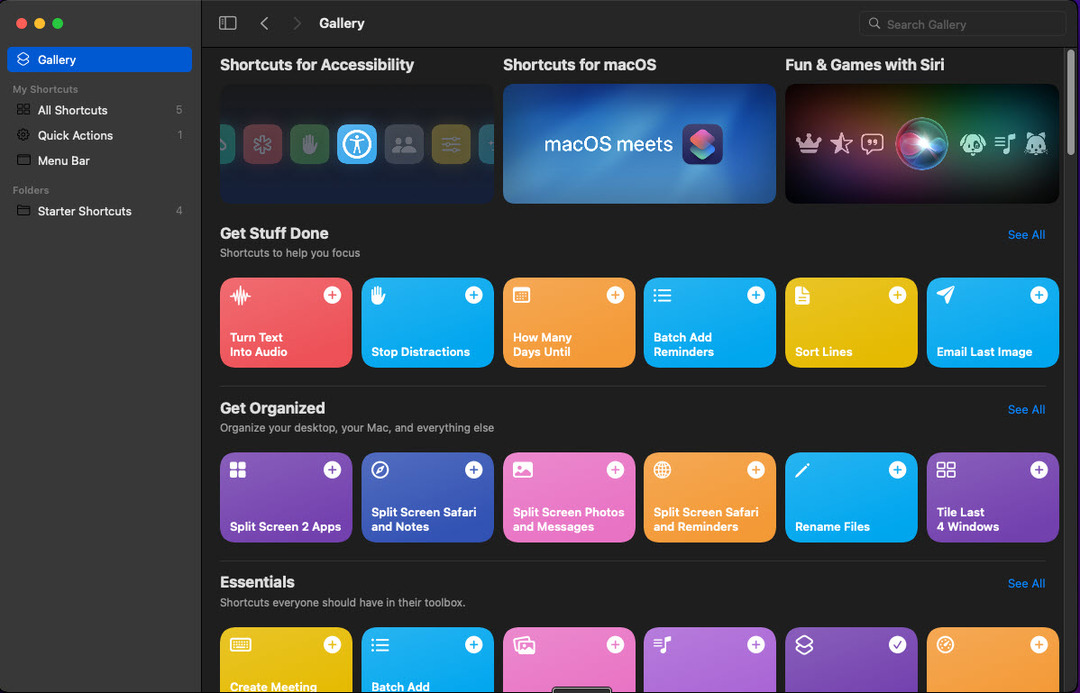
Appen Apple Shortcuts eller MacBook Shortcuts är en automatiseringsprogramvara som är tillgänglig på många Apple-enheter som iPhone, iPad, MacBook, iMac, MacBook Air, etc. Appen kommer som inbyggd programvara med macOS Monterey-utgåvan.
Appen är också tillgänglig som en out-of-box-upplevelse för iOS 14 och iPadOS 14 edition-kompatibla enheter.
Det låter dig använda förkonfigurerade genvägar från ett genvägsgalleri eller skapa anpassade genvägar. Dessa genvägar är inget annat än sekvenser av åtgärder som du skapar genom visuell kodning i appen Mac Genvägar.
Upplevelsen är precis som att skapa och köra makron på Microsoft Excel eller Google Kalkylark.
När du är klar med att skapa det visuella programmet för att köra en serie appar i kaskad och använda filer, mappar, dokument eller webbadresser i sökvägen, tilldelar du en appikon för att köra koden. Därför hänvisar vissa Mac-användare också till det som en visuell appbyggare på macOS, iOS och iPadOS.
Du kan också skapa kortkommandon, Siri-kommandon etc. för att köra dessa anpassade program på din Mac att avsluta personliga eller professionella uppgifter snabbare och få mer tid att läsa böcker eller utveckla färdigheter på webbsidor för tekniska färdigheter.
Hur använder jag Mac-genvägar?
Om du undrar vilka skol-, jobb- eller hemuppgifter du kan automatisera med appen macOS Genvägar, då är möjligheterna oändliga. Du kan nästan lägga till vilken app som helst på din Mac till Genvägsåtgärder. Till exempel, följande är de mest populära genvägsapparna du kan skapa eller använda:
- Skicka en fil från en specifik mapp till din kollega eller arbetsledare automatiskt
- Skicka meddelanden med text- eller sociala meddelandeappar
- Ring ett specifikt nummer vid en viss tid på dygnet
- Begär ett kalendertidsblock från din handledares kalender
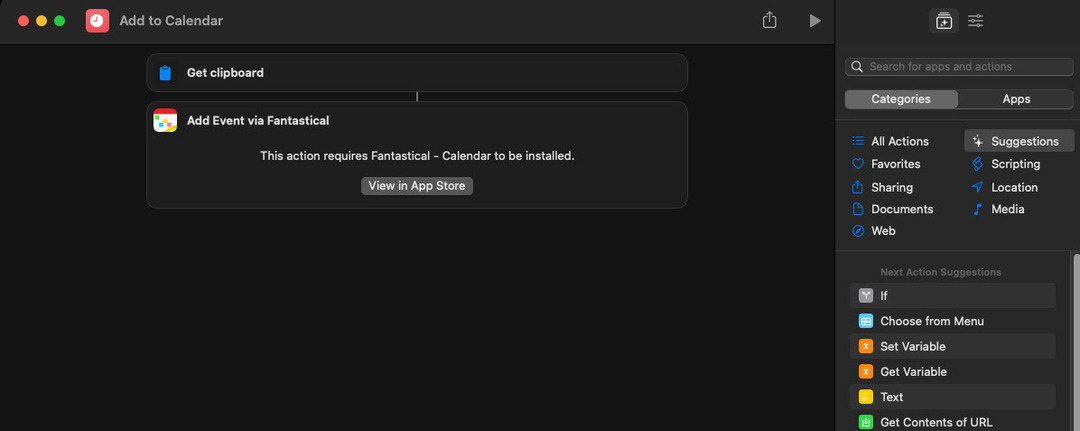
- Starta ett gäng appar som du använder under grafisk design, programmering på kodningsappar, eller innehållsskrivande
- Ändra färgen på dina appar på iPad, iPhone eller macOS
De bästa funktionerna i Mac Shortcuts-appen
Nedan hittar du funktionerna och appfunktionerna du kan njuta av med appen Genvägar för Mac:
1. Gratis för Apple-enhetsägare
För att använda Apple Shortcuts-appen behöver du inte betala någon månadsavgift eller engångsavgift. Ladda bara ner appen från App Store och börja njuta av överlägsen automatisering med Apples kiselchips (A-serien och M-serien).
2. Uppgifts- och arbetsflödesautomatisering
Du kan automatisera repetitiva uppgifter, som att uppdatera aktiewebbplatser, skapa musikspellistor, köra musikspår, ringa telefonsamtal, skicka meddelanden och justera enhetsinställningar genom att använda förkonfigurerade eller skapa anpassade genvägar.
3. Villkorliga åtgärder
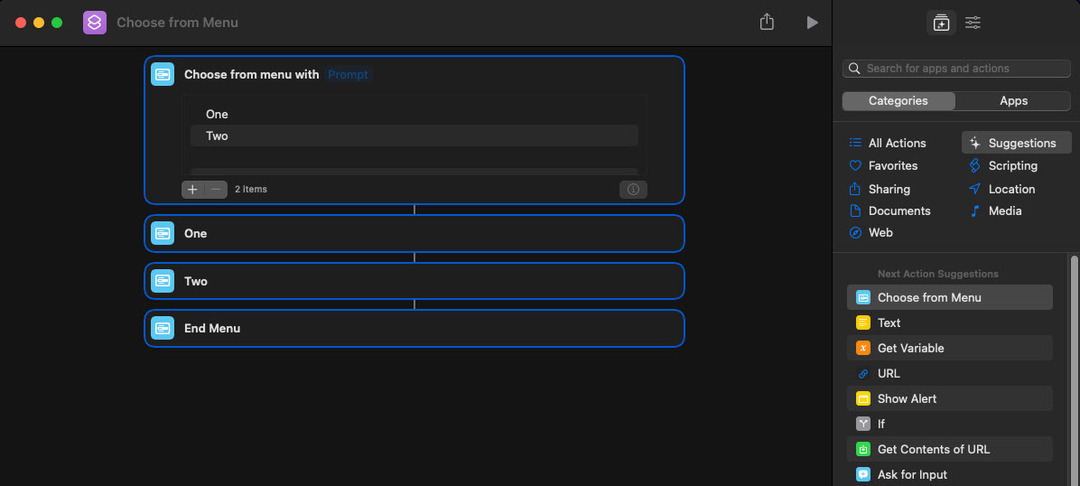
Det låter dig använda olika anpassningsbara åtgärder, som Öppna app, Välj från menyn, Ta foto, Visa resultat, etc., för att skapa kraftfulla automatiska genvägar.
4. Röstkommando med Siri
Gillar du inte att sitta framför skärmen mycket men måste en brådskande rapport skickas till din projektledare? Du kan använda Siri-kommandon för att köra genvägen för att skicka rapporten, förutsatt att du redan skapat den.
5. Genvägsbibliotek
MacBook Shortcuts-appen kommer med ett omfattande genvägsbibliotek. Du kan välja valfri villkorlig programmering från det här biblioteket gratis och börja använda den.
Det är ett bra sätt att använda appen macOS Genvägar om du inte vill investera mycket tid i att undersöka arbetsflödet för att skapa en produktivitetsgenväg.
6. Appintegrationer
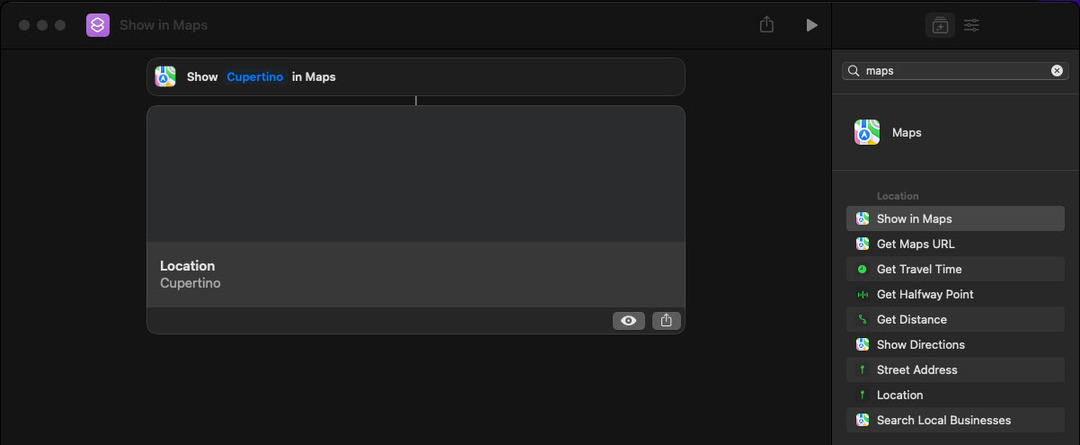
Apple Shortcuts-appen integreras enkelt med många Apple-utvecklade och tredjepartsappar. Du kan till exempel komma åt filer, innehåll och mycket mer från Apple-appar som Foton, Mail, Kartor, FaceTime, Kalender, Kontakter, Apple-nummer, och mer.
Den stöder också många populära produktivitetsappar som Evernote, Trello, Asana, Jira, Google Workspace-appar, Microsoft 365-appar och mer.
7. Workflow Builder
Hittills har du precis utforskat visuell villkorlig programmering för att köra appar och manipulera filer på Mac med genvägar för Mac-appen. Men experter som arbetar med projektledning, DevOps, apputveckling, finansiell analys, etc., använder det för komplexa arbetsflödesbyggande och exekvering.
Dess förmåga att köra eller tillämpa följande språk och logik gör komplex arbetsflödesprogrammering möjlig:
- Magiska variabler
- Specialvariabler
- Manuella variabler
- Lista åtgärder
- Välj från Menyåtgärd
- Använd IF-villkor
- Använd filter och hitta åtgärd
- Visa uppmaningar
- Ändlösa filformat som PDF, JPEG, GIF, etc.
- Ta emot vad som visas på skärmen
- Använd webb-API: er
- Kör JavaScript på webbplatser
- Använd URL-scheman
Hur man kommer igång med genvägsappen för Mac
Först och främst, om du använder macOS Monterey eller senare, har du redan appen. Gå bara till Dock och klicka på Launchpad för att öppna en helskärmsvy av all viktig programvara på din MacBook eller iMac.
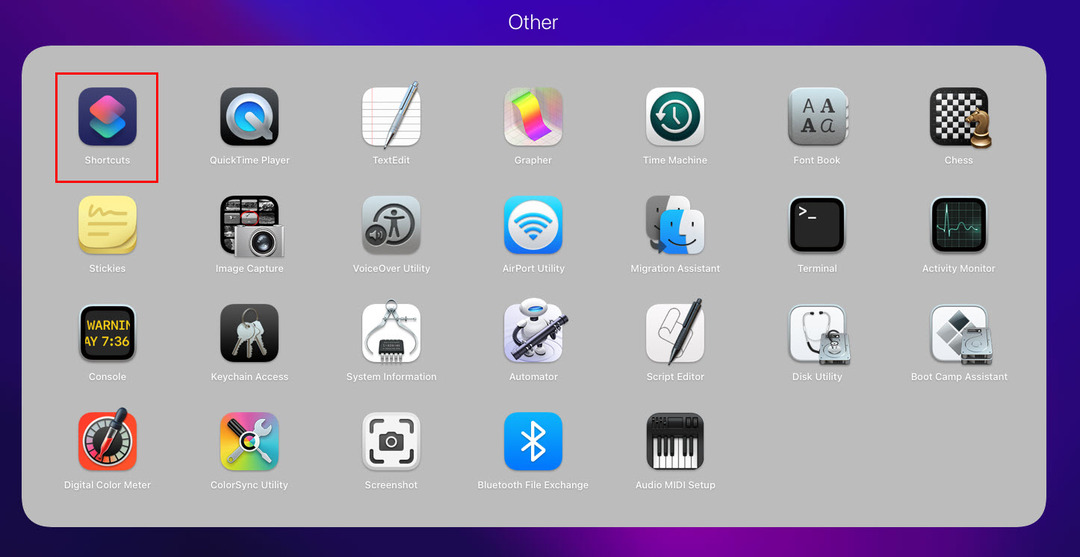
Titta sedan i det nedre högra hörnet efter mappen Others. Här samlar macOS mestadels systemapparna och verktygen i en mapp. Inuti den här mappen bör du se appen Genvägar för Mac.
Om du inte ser appen eller om du använder en tidigare utgåva av macOS och vill pröva lyckan med appen MacBook Shortcuts, öppnar du App Store från Launchpad.
Skriv nu Apple Shortcuts app i sökrutan och tryck på Enter. Om du ser ovanstående genvägsappikon tillsammans med Apple Inc. som utvecklarens namn, skaffa appen. När du inte hittar appen stöder din macOS den inte än. Överväg att uppgradera till Monterey eller Ventura för att använda Apple Shortcuts-appen.
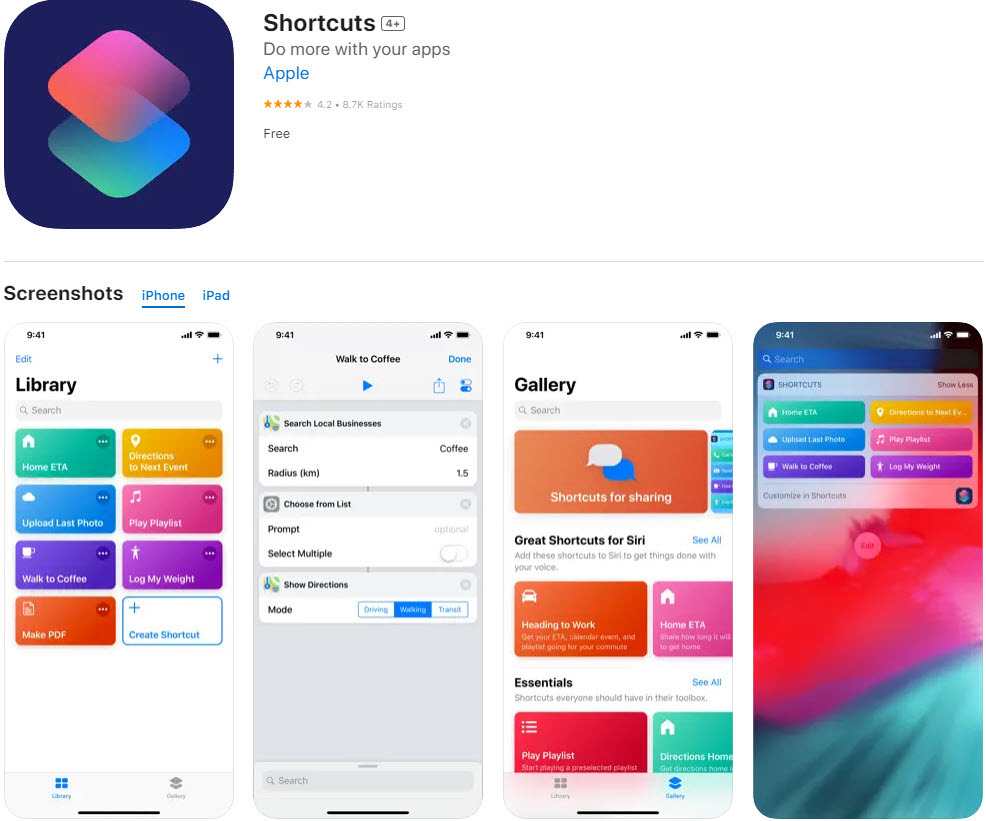
Ladda ner: Apple-genvägar för iOS | iPadOS
Var man hittar åtgärder för genvägar för Mac
Först och främst måste du importera en förkonfigurerad genväg från Genvägsgalleriet eller skapa en från början. Sedan sparar appen automatiskt makrot som du skapade och gör det tillgängligt på följande platser på MacBook eller iMac:
- Siri: Den har standardåtkomst till alla genvägsåtgärder. Säg bara "Hej Siri" och beordra den att köra en genväg som att skicka en inventeringsrapport till din chef via Apple Mail. Siri kör åtgärderna och låter dig veta resultatet.
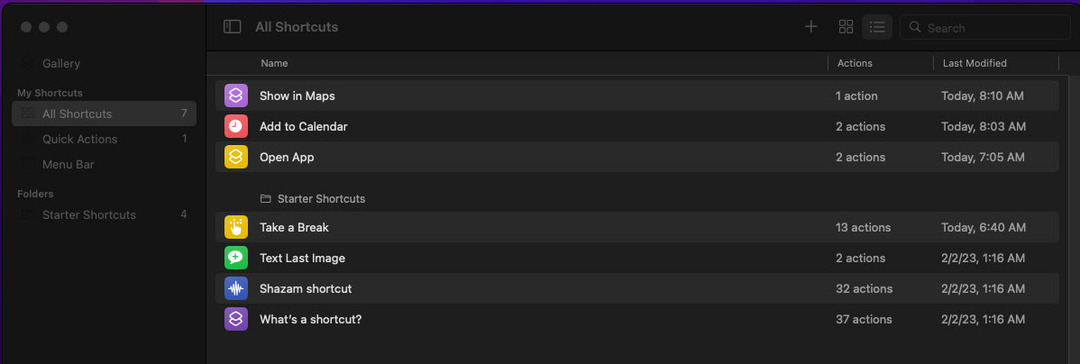
- Genvägsappen: Som standard hittar du alla villkorliga program du skapar i flera mappar i appen. Dessa mappar är Alla genvägar, Nyligen körd, Nyligen ändrad, Dela ark, Snabbåtgärder, Menyfält, etc.
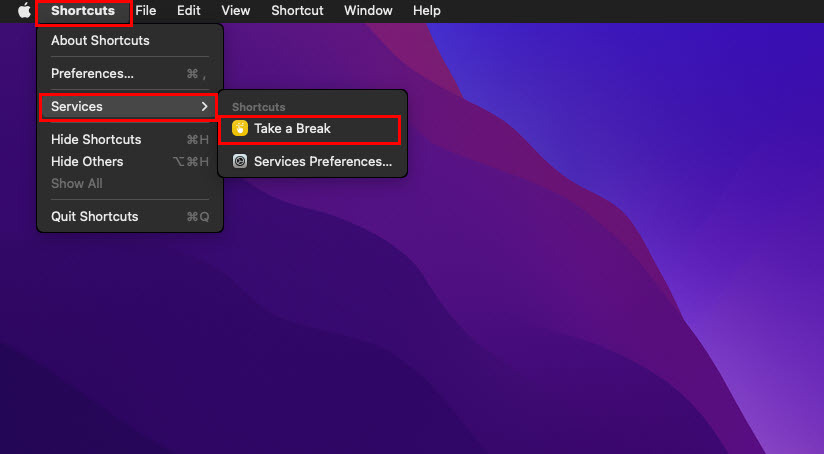
- Upphittare: Om du lägger till genvägsåtgärder i Finder från appen kan du komma åt dessa villkorliga program från Tjänster menyn i Finder-appen.
- Docka: När du har kört en genväg lägger macOS in den i Nyligen använda appar på Dock, vanligtvis den andra gruppen appar från den högra änden av Dock.
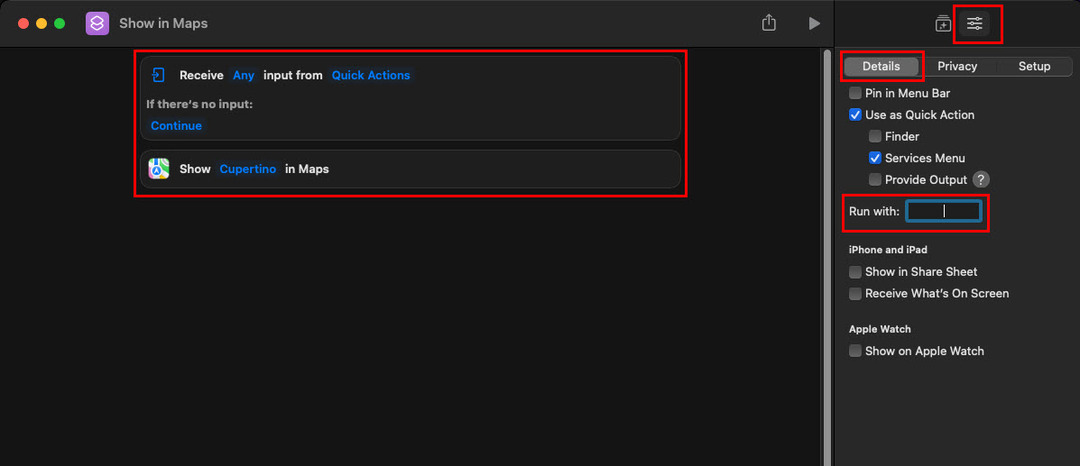
- Tangentbordssnabbtangent: Du kan tilldela en kortkommando till en åtgärd av genvägarna från Genvägsdetaljer > Lägg till kortkommando > Spring med. Tryck bara på en eller en kombination av tangenter för att tilldela snabbtangenten till den åtgärden.
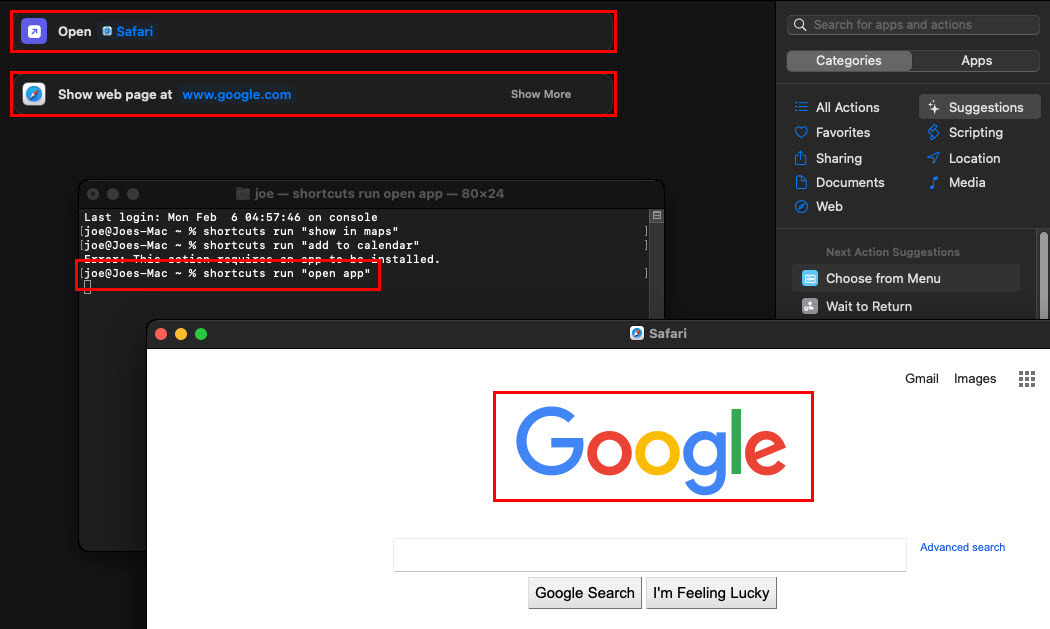
- Terminal App: Om du är ett kodningsgeni kanske du vill använda ett kommandoradsgränssnitt för att köra genvägar. För det kan du använda Terminal-appen på din MacBook eller iMac. Skriv helt enkelt följande kommando följt av namnet på genvägsåtgärden inom citattecken för att utföra den:
genvägar körs
Hur man skapar en genvägsåtgärd på Mac-genvägsappen
Att skapa en genväg från början kräver omfattande forskning av arbetsflödet. Till exempel måste du räkna ut hela vägen från början till slut.
Tänk sedan på vilka appar du kommer att använda i processen, där appen Genvägar kan komma åt de filer som behövs och många fler. Det kan dock vara nödvändigt att skapa en anpassad genväg om du inte hittar den du letar efter i genvägsgalleriet.
Så här skapar du en genväg:
- Öppna appen Genvägar på Mac.
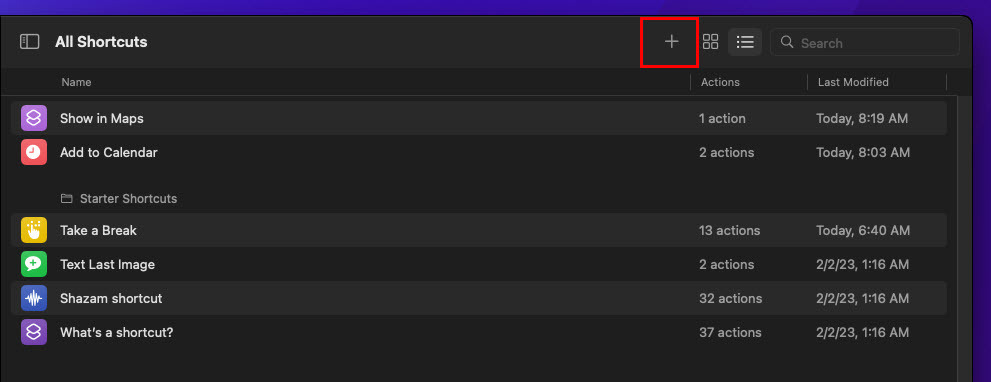
- Klicka på plus (+) ikon eller den Ny genväg knappen längst upp på skärmen.
- Lägg till en Genvägsnamn i platshållartexten.
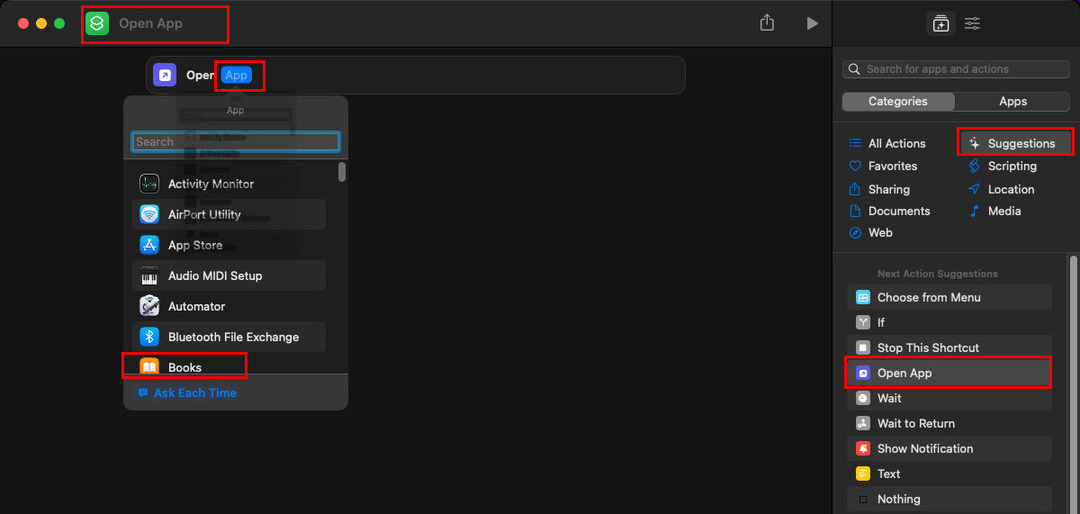
- Lägg nu till en åtgärd som Öppna App antingen från Förslag eller Alla åtgärder meny.
- Klicka på blå apptext och skriv namnet på appen du vill lägga till här. Till exempel Safari.
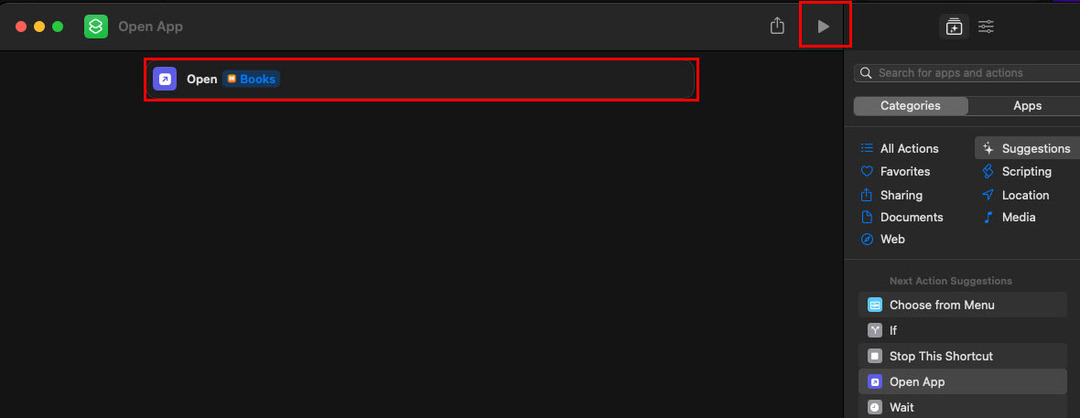
- Nu kan du köra genvägen genom att klicka på Springa eller uppspelningsknappen överst på skärmen.
- Du kan lägga till fler åtgärder i den här genvägen genom att leta efter Safari-kompatibla åtgärder på Sök fält.
- När du är klar med redigeringen, stäng helt enkelt Redigeringsskärm för genvägar och du hittar den nyskapade villkorliga programmeringen på Alla genvägar skärm.
Hur man får funktionella genvägar gratis
Förmodligen det bästa sättet att använda Mac Shortcuts-appen för produktivitet och effektivitet är genom att utforska funktionella genvägar från dess bibliotek. Här är vad du behöver göra för att få Apple-genvägsmallar gratis:
- Springa det Genvägar app och klicka Galleri.
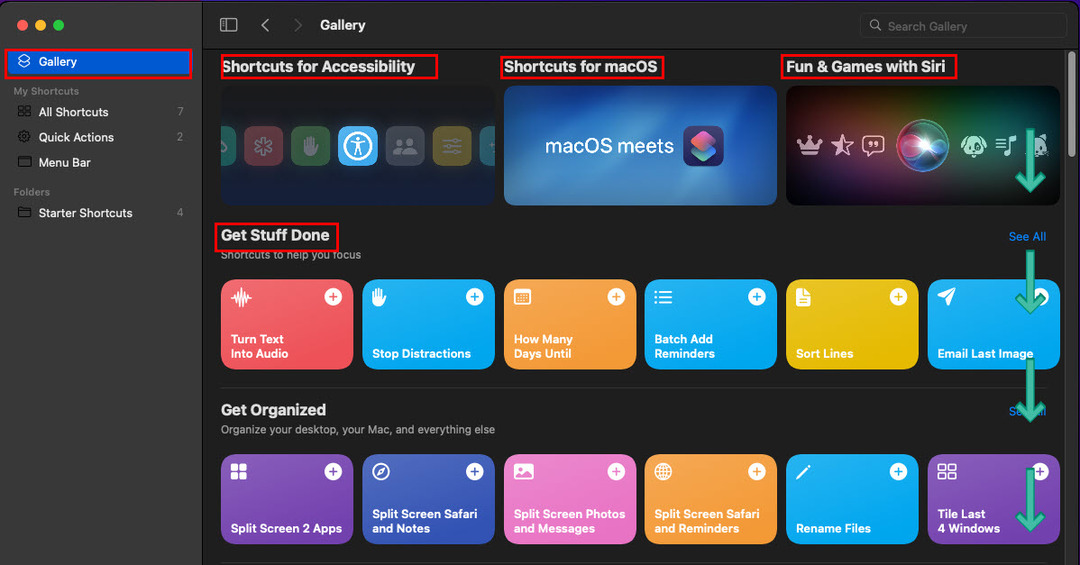
- Du kommer att se fyra populära kategorier av genvägar: Tillgänglighet, macOS, Nöje och spel och Starter.
- Under dessa kategorier ser du fler genvägar i organiserade kategorier som Få saker gjorda, Bli organiserad, Morgonrutin, etc.
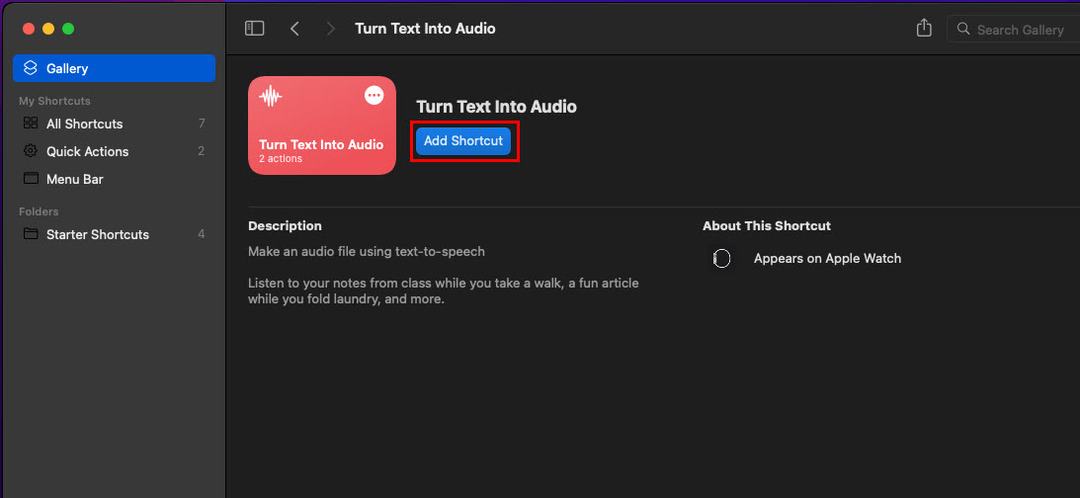
- Välj valfri genväg och välj sedan Lägg till genväg.
- Ett popup-fönster ber dig lägga till appar eller filer.
- När du har lagt till vad den villkorliga programmeringen behöver läggs den till i din genvägsapp.
Mac Genvägar App: Uppgiftsautomatiseringsidéer
Du kan använda följande idéer för att automatisera ditt personliga eller professionella liv med Mac:
- Skapa en genväg för att öppna Apple TV för att ställa in din favoritnyhetskanal, öppna även appen Kalender för att granska uppgifter, Apple Maps för att observera trafikförhållandena och Apple Weather app att veta vad man kan förvänta sig utanför.
- Du kan bli hälsomedveten genom att skapa loggningshändelser som dyker upp efter regelbundna intervaller så att du kan logga intagna kalorier, förbrända kalorier, träningstimmar, yogatimmar, etc.
- Du kan skapa genvägar för att översätta dokument från ett språk till ett annat, lägga till dokument, redigera bilder, lägga till bilagor till e-postmeddelanden och så vidare.
Slutsats
Nu vet du hur du använder appen Mac Shortcuts för att minimera klick och tangenttryckningar och koncentrera dig på det faktiska arbetet.
Om du känner till några andra bra genvägsidéer, glöm inte att kommentera nedan.